리눅스를위한 많은 토런트 클라이언트에도 불구하고(전송, qBittorrent 등) uTorrent는 Linux로 포팅되는 가장 많이 요청되는 프로그램 중 하나입니다. 불행히도, uTorrent의 Linux 버전에 대해서는 알려진 바가 없으며, 누구나 아는 한, 플랫폼에 가져올 계획이 없습니다. 운 좋게도 Windows 버전의 프로그램을 작동시킬 수있는 방법이 있습니다. Linux에서 uTorrent와 같은 Windows 프로그램을 실행하는 첫 번째 단계는 Wine을 설치, 구성 및 설정하는 것입니다.
와인을 사용하면 Linux에서 Skyrim과 같은 게임을 실행할 수 있습니다Linux 플랫폼으로 아직 포팅되지 않은 다른 Windows 앱. Linux에 Wine을 설치하는 방법은 여러 가지가 있습니다. Linux에 Wine을 설치하려면 가이드를 따르십시오. Wine을 설치했으면 터미널을 열고 아래 튜토리얼을 따르십시오.
uTorrent 설치
Wine을 통해 Linux에 uTorrent 설치소프트웨어는 매우 간단하지만 손으로 직접 선택하면 지루한 것으로 판명됩니다. 이것이 Wine을 통해 Linux에 Windows 소프트웨어를 훨씬 쉽게 설치할 수있는 소프트웨어를 사용하는 이유입니다. Winetricks라고합니다. 사용자가 명령 줄에서 사용하거나 일반 GUI 도구로 사용할 수있는 도구입니다. Winetricks를 사용하면 Windows 프로그램 목록에서 선택하고 설치를 자동화 할 수 있습니다.
Wine을 통해 Linux에 uTorrent를 설치하면 문제가 없으며 Linux 배포판에서 작동하지 않을 수 있습니다. 자신의 위험을 감수하십시오.
우분투
sudo apt install winetricks
데비안
sudo apt-get install winetricks
아치 리눅스
sudo pacman -S winetricks
페도라
sudo dnf install winetricks
오픈 수세
sudo zypper install winetricks
다른 리눅스
Winetricks 프로그램은 Bash 스크립트입니다. 거의 모든 Linux 배포판에서 실행될 수 있으며 많은 다른 배포본이이를 가지고 있습니다. PC의 소프트웨어 소스에서 Winetricks를 찾을 수 없으면 Wine 웹 사이트로 이동하여 수동으로 다운로드하십시오. 컴파일 할 내용이 없으며 지침을 따르기 만하면 쉽게 시작할 수 있습니다.
Winetricks GUI를 통해 uTorrent 설치
Winetricks는 여러 가지 방식으로 작동하지만, 가장 쉬운 방법은 GUI 버전을 사용하는 것입니다. Winetricks GUI를 열려면 Alt + F2 키보드에서 winetricks –gui. 이 명령은 Winetricks 스크립트가 그래픽 모드에서 실행되도록합니다.
참고 : uTorrent에서 문제가 발생하면 와인 설정으로 이동하여 Windows 버전을 "Windows XP"에서 "Windows Vista"또는 "Windows 7"로 변경하십시오.
프로그램이 보여주는 첫 번째 창은“무엇을 하시겠습니까?”창. 이 영역에서는 벤치 마크 도구 설치, Windows 글꼴 설치 등을 선택할 수 있습니다. UI를 살펴보고 "응용 프로그램 설치"옆에있는 버튼을 클릭하십시오.

Winetricks 창에서 응용 프로그램 설치 옵션을 선택하면 다양한 옵션이있는 브라우저가 열립니다. 스크롤하여“uTorrent”를 찾으십시오. 옆에있는 버튼을 클릭하십시오.
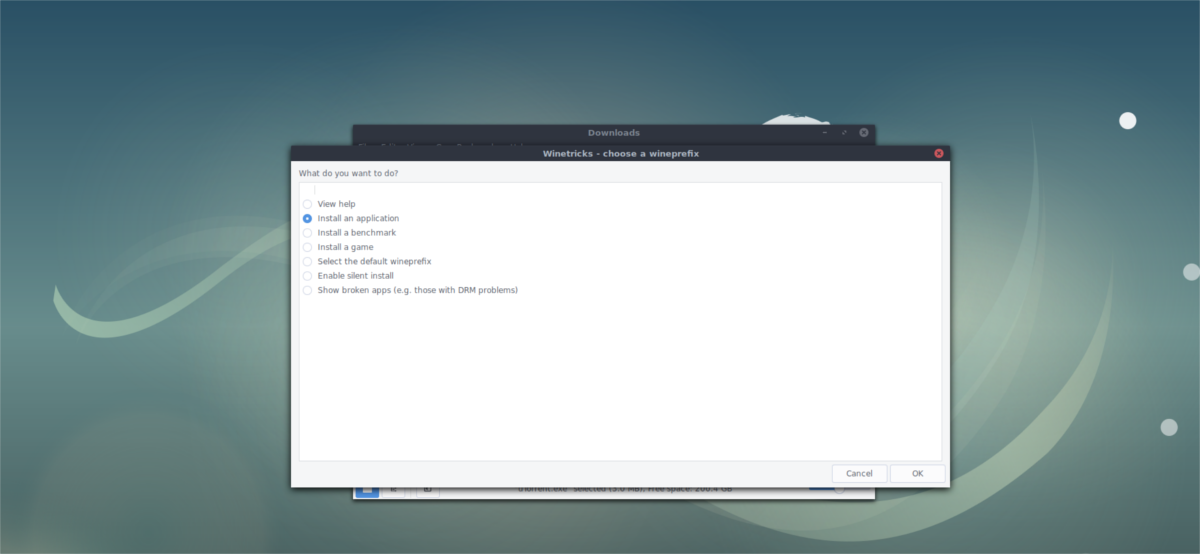
“uTorrent3”버튼을 클릭하면 즉시uTorrent3 용 다운로더를 시작하십시오. 프로그램을 가져 와서 다운로드를 확인하고 설치 프로세스를 시작합니다. Winetricks는이를 자동으로 수행합니다. 모든 것이 올바르게 작동하면 설치 프로그램의 프롬프트를 클릭하여 Linux PC에서 uTorrent를 작동 시키십시오.
Winetricks uTorrent 설치 문제 해결
때로는 프로그램을 다운로드하여Winetricks 도구가 제대로 작동하지 않습니다. 이러한 오류의 이유는 복잡하지만 그 방법이 있습니다. uTorrent를 다운로드 할 때“Md5 불일치”가 표시 되어도 걱정하지 마십시오! 다음 단계를 따르십시오.
파일 관리자를 열고 "숨겨진 폴더"를 활성화 한 후 다음 위치로 이동하십시오. /home/username/.cache/winetricks/utorrent3/
Winetricks 도구가 중지되었지만파일이 "미스 매치"하여 자동 설치가 여전히 존재합니다. uTorrent 설치 프로그램을 찾아 마우스 오른쪽 단추로 클릭하십시오. 오른쪽 클릭 메뉴에서“Wine windows program loader”에서 열 수있는 옵션이 표시됩니다. 그렇지 않은 경우 "다음으로 열기"를 선택하고이 옵션을 선택해야합니다 (또는 명령 대화 상자에서 "와인"이라고 작성).
와인은 설치 프로그램을 아무 문제없이 열어야합니다. 도구를 따라 마치 Windows에 설치하는 것처럼 설치하십시오. 설치가 완료되면 다른 프로그램과 마찬가지로 응용 프로그램 메뉴에서 uTorrent를 찾을 수 있습니다.
터미널을 통해 Winetricks로 uTorrent 설치
Winetricks GUI 도구는 훌륭하지만어리 석다 Wine의 터미널 인터페이스를 통해 Linux에 uTorrent를 설치하려면 다음 지침을 따르십시오. 먼저 터미널 창을 열고 포도주 양조법 응용 프로그램은 uTorrent를 다운로드합니다.
winetricks utorrent3
GUI 지침과 마찬가지로 Winetricks는자동 설치 프로세스를 시작하십시오. Md5가 일치하지 않는 경우 프로그램을 직접 호출하여 오류를 무시할 수 있습니다. 이를 수행하려면 Wine terminal 명령을 사용하고 uTorrent EXE 설치 프로그램을 실행하십시오.
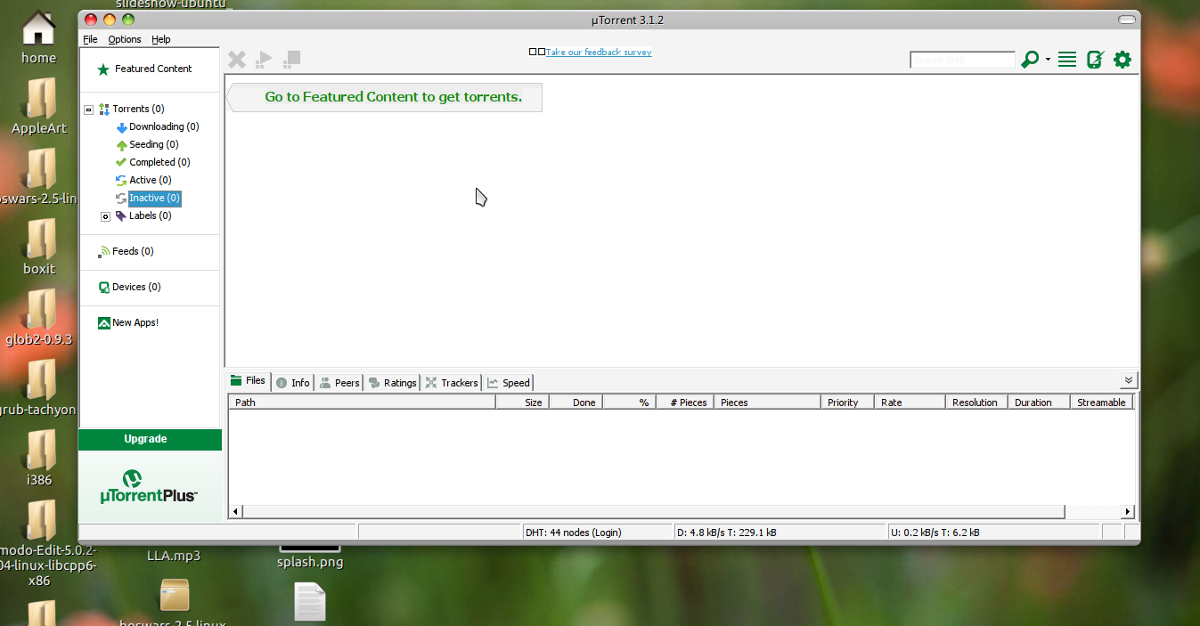
참고 :이 폴더에 여러 uTorrent EXE 파일이있는 경우 와일드 카드 바로 가기는 한 번에 여러 파일에서 작동하지 않으므로 * .exe를 파일의 전체 이름으로 바꿔야합니다.
cd ~/.cache/winetricks/utorrent3/ wine *.exe
와인 명령을 실행하면 즉시 시작됩니다uTorrent 설치 과정. 설치 프로그램을 클릭하여 작동 시키십시오. 설치가 완료되면 Linux PC에서 uTorrent를 사용할 수 있어야합니다.
Linux에 uTorrent를 설치 한 후 안전하게 토렌트 할 수있는 방법을 살펴볼 수 있으며 VPN은 유용한 도구입니다.













코멘트